Inventor HSM 允许您从单一对话框同时比较和编辑多个操作,即使操作属于不同加工策略,也是如此。
若要编辑多个操作,只需通过按住 Ctrl 键同时在 CAM 浏览器中单击每个操作以选择两个或更多操作。也可以通过按住 Shift 键或者通过围绕操作拖出一个框来选择一系列操作。
选择多个操作后,在某个选定操作上单击鼠标右键,并选择“比较和编辑”,如下图所示。
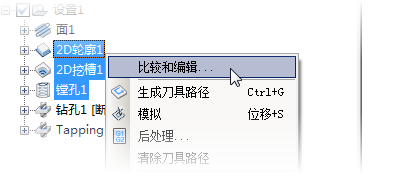
在选择多个操作后在弹出式关联菜单中显示的 “比较和编辑”
这样会打开“比较和编辑”对话框,所有可用参数都在单独行中列出,并且每个选定操作将在其各自列中列出。此外,通过“编辑所有”列,您可以在所有操作中为某个参数设置相同值。
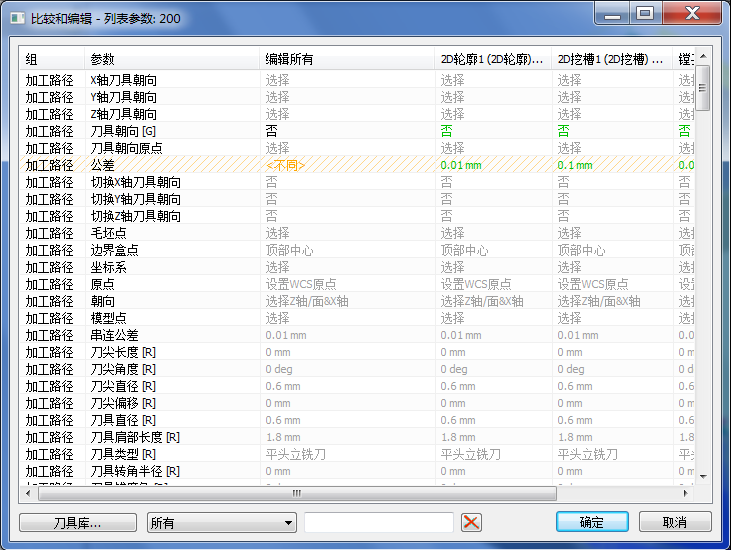
“比较和编辑”对话框
通过单击操作所对应列中的任意值,或者在“编辑所有”列中,您可以更改提供的可编辑值。单击“确定”后,系统会提示您确认更改,然后保存所有更改的参数值,这样将会使受影响的操作无效。
如果您需要更改刀具设置,可以通过“刀具库”按钮访问“刀具库”来执行此操作。
“比较和编辑”对话框提供了所有选定操作中设置的概览。由于许多操作都具有大量参数,因此可以使用该对话框底部的过滤控件来过滤列表显示。
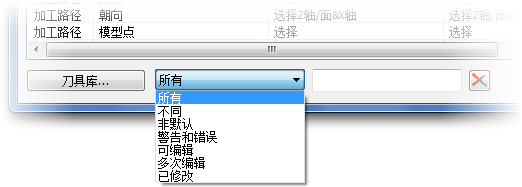
“比较和编辑”对话框中的过滤控件
在过滤器文本框中输入文本仅会显示名称与文本匹配的参数。例如,输入“刀具”将会显示所有与刀具相关的参数。允许使用部分名称;例如,输入“slo”将会显示“Slope”、“From Slope Angle”和“To Slope Angle”参数。
按状态过滤
过滤器下拉列表(默认设置为“所有”)将会根据状态来过滤显示的参数。
- 不同 - 仅显示操作的值与其他操作的一个或多个值不同的参数。
- 非默认 - 显示已更改了默认值的参数。
- 警告和错误 - 显示输入的值导致出现警告或错误的参数。此外,单击“确定”会显示所有错误消息。
- 可编辑 - 显示当前可更改的参数,即未禁用的参数或非只读参数。
- 已修改 - 显示在“比较和编辑”对话框中已更改其值的参数。
最后,单击  清除当前过滤器文本并恢复为“所有”过滤器。
清除当前过滤器文本并恢复为“所有”过滤器。
颜色和亮显
为了更轻松地区分不同的参数状态,参数值和行将用颜色进行标记,并根据其状态进行亮显。下表显示了不同状态以及如何进行亮显:

默认值 - 文本显示为绿色

非默认值 - 文本显示为黑色

已修改 - 粗体显示为蓝色

禁用或只读 - 灰色

差异 - 橙色斜线(条纹)。“编辑所有”列将会显示 <不同>

警告 - 文本显示为橙色

错误 - 文本显示为红色